Облік банківських операцій |
У підсистемі «Облік банківських операцій» ведеться облік операцій на розрахункових рахунках організації, а також розрахунки з постачальниками, замовниками, розрахунки по платежах податків до бюджету, розрахунки з фондами соціального страхування та ін.
Облік в підсистемі здійснюється за допомогою введення платіжних документів у відповідні папки. У підсистемі можна оформляти такі види банківських документів: платіжні доручення вхідні, платіжні доручення вихідні, банківська виписка загальна і т.д.
Далі по команді користувача формуються бухгалтерські проводки. Створені бухгалтерські проводки система записує в журнал реєстрації проведень. На підставі журналу реєстрації проведень система по команді бухгалтера автоматично проводить розрахунок оборотів і залишків по рахунках, журналів-ордерів, оборотно-сальдових відомостей та ін. За будь-який вказаний період і в зазначеному розрізі.
Також в підсистемі «Облік банківських операцій» реалізована можливість розрахунку оборотів і залишків по банківському рахунку, що дозволяє переглянути наявність коштів на всіх банківських рахунках користувача.
Окремо відзначимо те, що в програмному комплексі «Дебет Плюс V12» існує можливість обміну даними з системою «клієнт-банк», яка дозволяє дистанційно працювати зі своїми рахунками в банку - відправляти і отримувати платежі. Завдяки цьому користувач може здійснювати (див. Інструкцію "« Налагодження та робота пакету «клієнт-банк» « )
1. Імпорт платіжних доручень в програму «Дебет Плюс V12» з системи «клієнт-банк».
2. Експорт створених в програмі «Дебет Плюс V12» платіжних доручень в систему «клієнт-банк».
3. Створення «Банківської виписки загальної» на основі платіжних доручень, яка потрібна для контролю дебетових і кредитових платежів, що імпортуються з системи «клієнт-банк».
Зміст
1. Платіжні доручення
1.1. Платіжне доручення вихідне (РР)
1.2. Платіжне доручення Вхідні е (Р V )
2. Банківська виписка загальна (BVO)
3. Обороти і залишки по банківському рахунку
Облік в підсистемі здійснюється за допомогою введення платіжних документів до відповідних папок документів (розрахунки з постачальниками, розрахунки з бюджетом, розрахунки з фондами, розрахунки з покупцями-замовниками та ін.).
Платіжні документи (доручення) в системі діляться на вхідні (PV) і вихідні (PP).
Вихідними називаються доручення, які оформляє користувач.
Входять називаються доручення, які користувач отримує від інших організацій.
Користувач вводить в систему як вихідні (наші платежі) платіжні доручення, так і входять доручення (платежі нам). Платіжні доручення не обов'язково оформляти. Їх можна автоматично імпортувати (переносити) з системи «клієнт-банк» (для платіжних доручень вихідних існує додаткова можливість експорту в систему «клієнт-банк»).
Детально про імпорт платіжних доручень з системи «клієнт-банк» (а також про експорт) читайте в інструкції «Налагодження та робота пакету« клієнт-банк »« .
Вхідні і вихідні платіжні доручення в свою чергу поділяються на різні види платежів (папки документів) в залежності від призначення платежу.
Принцип роботи з первинними документами однаковий для всіх документів.
Платіжним дорученням виходить (РР) оформляються платежі користувача (наші платежі).
Розглянемо як додати платіжне доручення вихідне (РР).
Перебуваючи в підсистемі «Облік банківських операцій», скористайтеся меню «Первинні документи» / «Список документів» / «Платіжне доручення вихідне (РР)». Також можна на панелі управління підсистемою «Облік банківських операцій» натиснути на кнопку «Платіжне доручення вихідне (РР)» в групі «Первинні документи».
Вибравши зі списку всіх папок необхідну, зайдіть в неї і, скориставшись кнопкою на клавіатурі «Insert» або пунктом контекстного меню «Додавання», викличте екранну форму додавання платіжного доручення вихідного (РР). Заповніть наступні поля:
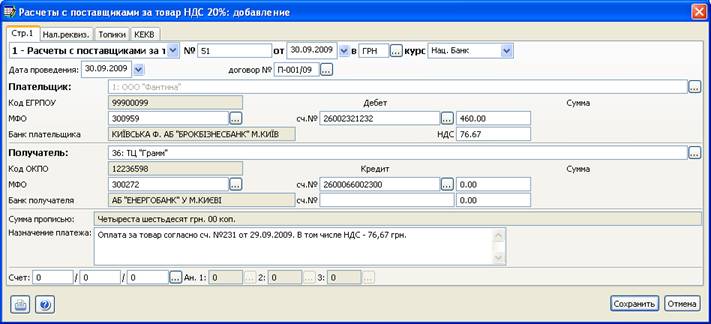
1. Номер документа. Можлива як ручна, так і автоматична нумерація документів (система сама визначить, який був останній номер і присвоїть додає платіжним дорученням наступний усе своєю чергою номер).
2. Дата. Дата документа (за замовчуванням система встановить дату на момент заповнення документа, але користувач може змінити дату).
3. Валюта. Вказується валюта з довідника «Види валют». За замовчуванням встановлюється національна валюта (ГРН).
4. Дата проведення. Дата проведення платежу в банку. Встановлюється за замовчуванням дата заповнення документа, але можлива і ручна установка дати.
5. Договір. Вибирається договір зі списку договорів, згідно з яким здійснюється оплата (поле заповнюється, якщо ведеться облік за договорами).
атрибути платника
6. Платник. За замовчуванням система автоматично занесе реквізити вашої організації в платіжне доручення. Тобто поля «Платник» і «Код ЄДРПОУ», заповнюються автоматично. Для цього необхідно перед початком роботи заповнити довідник «Свої організації», зайти в меню «Налаштування« / «Параметри системи» / «Атрибути організації» і вибрати зі списку довідників аналітики цей довідник.
7. МФО, Рахунок №, Банк платника. Якщо ваша організація має кілька розрахункових рахунків, то чи в поле «МФО», або в «рах. № »необхідно вибрати потрібний розрахунковий рахунок з довідника ваших розрахункових рахунків. За замовчуванням система проставить той рахунок, який раніше встановлений як основний (поточний). Решта поля заповняться автоматично.
атрибути одержувача
8. Одержувач. Встановивши курсор в це поле, ви можете ввести код організації-одержувача (порядковий номер) або викликати довідник (список) організацій, в якому можна вибрати або вже існуючу (раніше введену) організацію-контрагента, або додати нову. Система автоматично вносить атрибути обраної організації в екранну форму платіжного доручення.
9. Сума. Вказується сума з ПДВ
10.НДС.Ето поле заповнюється автоматично в тому випадку, якщо в параметрах папки в розділі «Банківські документи» вказаний відсоток ПДВ для автоматичного розрахунку суми ПДВ. В іншому випадку це поле заповнюється вручну.
11. Сума прописом. Заповнюється автоматично.
12. Призначення платежу. Заповнюється вручну.
13. КЕКВ (код економічної класіфікації ВИДАТКІВ).
Використовується тільки для бюджетних організацій. Активація вкладки «КЕКВ»: меню «Налаштування» / «Параметри системи» / «Довідники» і вибираєте зі списку довідників аналітики «Довідник КЕКВ», потім в параметрах документа в розділі «Банківські документи» ставимо галочку біля «Використовувати КЕКВ».
Після внесення в екранну форму всіх необхідних даних натисніть «Зберегти». У списку документів з'явиться рядок нового документа. Перебуваючи в цьому списку, Ви може додавати нові, редагувати, копіювати і видаляти документи, викликавши контекстне меню і вибравши відповідний режим. Наприклад, якщо потрібно створити документ, схожий на який-небудь з оформлених раніше, можете скористатися режимом «Копіювання».
Проводки. Для формування проводок потрібно, перебуваючи в списку платіжних доручень вихідних, відзначити потрібний документ (формувати проводки можна і за кількома зазначеним одночасно), викликати контекстне меню і вибрати режим «Проведення». Якщо за папкою закріплена операція з відповідною схемою формування проводок, то проводки будуть сформовані автоматично. Режими роботи з проводками описані у відеоролику «Різні способи формування проводок» .
Печатка. Платіжне доручення вихідне (РР) (один документ або список) можна вивести на друк за допомогою режиму «Друк». Виділіть потрібний документ (або декілька), викличте контекстне меню і скористайтеся пунктом «Друк екземпляра документа ...» або «Друк списку за формою» відповідно. У вікні виберіть необхідну форму друку, після цього на екрані з'явиться вибрана друкована форма, яку можна редагувати. Для виведення на принтер «клацнути» по кнопці «Друк».
Платіжним дорученням входять (PV) оформляються платежі, які користувач отримує від інших організацій (платежі нам).
Додавання нового платіжного доручення входить (> PV) не відрізняється від створення нового платіжного доручення вихідного (РР). Заповніть екранну форму і збережіть
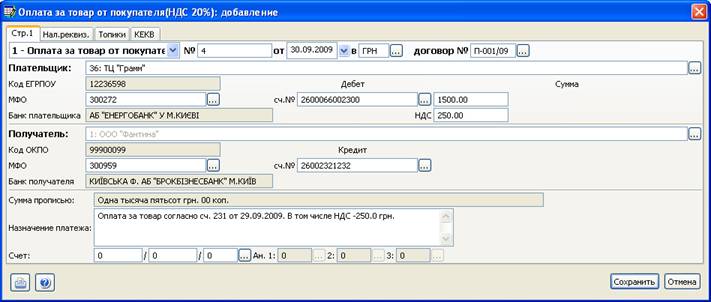
Подальші дії (редагування, копіювання, видалення, формування проводок і друк) аналогічні тим, що описані в розділі Платіжне доручення вихідне (РР).
Банківська виписка є копією особового рахунку підприємства в банку, необхідна для контролю за рухом грошових коштів в банку.
У програмі «Дебет Плюс V12» реалізована можливість автоматичного формування банківської виписки загальної на основі платіжних доручень, що імпортуються з системи «клієнт-банк» (див. Інструкцію «Налагодження та робота пакету« клієнт-банк »« ).
Документ банківської виписки загальної (BVO) створюється для контролю дебетових і кредитових платежів.
Використання цього документа актуально в тому випадку, якщо у користувача налаштований автоматичний імпорт платіжних доручень з системи «клієнт-банк», оскільки оформлення банківської виписки вручну - процес трудомісткий і тривалий, і, в основному, не виправдовує себе.
Якщо все ж виникає необхідність в документі загальної банківської виписки (BVO), тоді створіть його вручну - принцип додавання однаковий для всіх первинних документів. Після цього Вам необхідно встановити зв'язок між платіжними дорученнями і конкретним документом банківської виписки.
У документах вихідні (PP) і вхідні (PV) платіжні доручення існує контекстне меню для роботи з документом BVO «Банківська виписка (загальна)» у якого є такі підміню:
«Зв'язати платежі з банківською випискою» - дозволяє встановити зв'язок між зазначеними платежами і конкретним документом банківської виписки, тип зв'язку - один до багатьох, тобто одні й ті ж платежі не можуть одночасно належить до кількох банківських виписок
«Пошук банківської виписки» - відкриває папку документів BVO і встановлює курсор на відповідному документі.
У програмі «Дебет Плюс V12» користувач може проконтролювати наявність коштів на всіх своїх розрахункових рахунках за допомогою пункту меню «Обороти і залишки по банківському рахунку».
В першу чергу необхідно внести залишки (початкове сальдо) по кожному банківському рахунку.
Перебуваючи в підсистемі «Облік банківських операцій», скористайтеся меню «Первинні документи» / «Список документів» (або на панелі управління підсистемою «Облік банківських операцій» натисніть на кнопку «Інші документи» в групі «Первинні документи»). Знайдіть тип документа «Залишки по банківських рахунках (OSTBNK)». Зайдіть в потрібну папку і додайте новий документ (кнопка на клавіатурі «Insert» або контекстне меню «Додати»). Заповніть інформацію, що з'явилася екранну форму:

1. Залишок №. Можлива як ручна, так і автоматична нумерація документів (система сама визначить, який був останній номер і присвоїть додає платіжним дорученням наступний усе своєю чергою номер).
2. Від ... Дата документа (за замовчуванням система встановить дату на момент заповнення документа, але користувач може змінити дату).
3. Наша організація. Система автоматично занесе реквізити вашої організації. Тобто поля «МФО», «Назва банку», «рах. № »заповнюються автоматично. Для цього необхідно перед початком роботи заповнити довідник «Свої організації», зайти в «Налаштування» «Параметри системи» «Атрибути організації» і вибрати з списку довідників аналітики цей довідник. Якщо ваша організація має кілька розрахункових рахунків, то необхідно вибрати потрібний рахунок з довідника ваших розрахункових рахунків. За замовчуванням система проставить той рахунок, який раніше встановлений як основний (поточний).
4. Сума залишку. Сума залишку на банківському рахунку вноситься вручну.
5. Рахунок. Вказується необхідний рахунок.
Коли всі реквізити заповнені, документ необхідно зберегти.
Після внесення всіх залишків користувач може pасчітать, пpосмотpеть і видати на друк початкові залишки, обоpоте і кінцеві оcтаткі з будь-якого банківського рахунку (пункт меню «Звіти» / «Обороти і залишки по банківському рахунку»).
При виборі режиму «Розрахунок» відкривається вікно вводу параметрів для розрахунку.

Система пропонує вибрати варіант підсумків, вказати період і рахунок, по якому необхідно провести розрахунок. Якщо ваша організація має кілька розрахункових рахунків, то вибираємо потрібний розрахунковий рахунок з довідника ваших розрахункових рахунків. За замовчуванням система проставить той рахунок, який раніше встановлений як основний (поточний).
У разі необхідності можна проводити розрахунок можна за всіма рахунку одночасно (ставимо галочку «За всіма рахунками»).
Після збереження параметрів розрахунку на екран виводиться наступні дані:
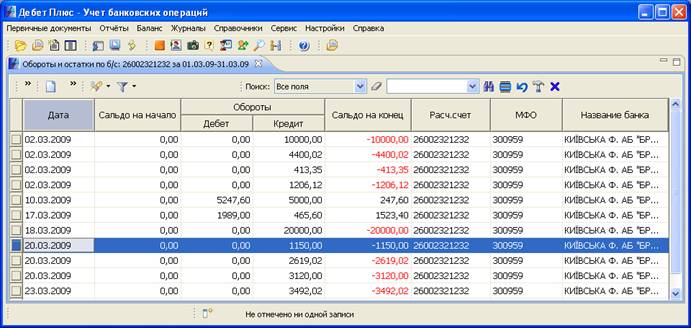
- Дата проведення операції.
2. Сальдо початкове, обороти дебетові або кредитові, кінцеве сальдо (якщо кредитові обороти перевищують дебетові, то сума виділяється червоним кольором).
3. Розрахунковий рахунок, МФО і назва банку.




